Microsoftの便利な校正機能
エグゼクティブエディター 上原日々、文章の読みやすさを追求している、上原です。今回は原稿の品質を上げるためには欠かせない、校正の話をしようと思います。
「人間は誰も完全ではなく、ときには間違える」。これは真理だと思いますし、多くの人がそれを知っています。一方で、少しのミスが大きな事故につながってしまうような場面は多々あります。ヒューマンエラーは、どうしても起きてしまうもの。それを防ぐために、もしくはマイナス効果を最低限に抑えるために、コンピューターがあるのだと思います。
では、本題です。原稿を制作する場合、どのようにヒューマンエラーを防いでいくべきでしょうか。以前は、書いた本人とは別の誰かにチェックしてもらう、という手法が一般的だったと思います。現在は高精度な校正ツールが市販されていますが、相応の費用が必要になるので気軽には導入できません。そこで、多くの企業で使用されているMicrosoft Wordの校正について、紹介したいと思います。
その場でミスを直せる、エディター機能
Microsoft Wordには、さまざまな校正・校閲機能があります(導入しているバージョンによって、その機能は変わってくるのでご注意ください。今回はOffice 365のWordバージョン2206を取り上げています)。リボンの中に「校閲」というタブがあり、そこから機能を選んで使用していきます。なお、校正と校閲は異なる作業で、表記を見るか内容を見るか、という違いがあるのですが、その話題はまた別の機会に。
いくつかある機能の中で、原稿の制作時に使っていただきたいのが、「エディター」という機能です。Wordは以前から原稿内の誤字脱字や表記揺れを、赤の波線や青の波線で教えてくれていました。波線の意味を知らない人も、私の周囲には多かったのですが......。このエディター機能は、この赤波線・青波線がさらに進化した機能だと考えています。
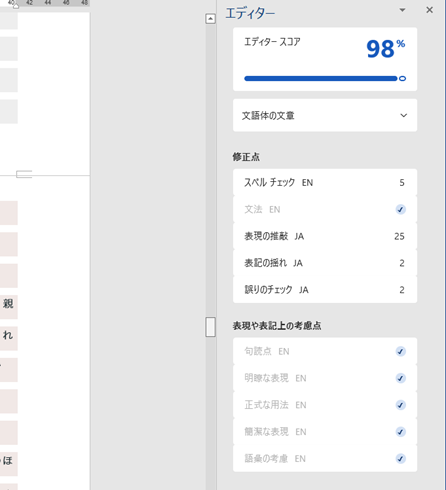
Microsoft Wordのエディター機能
エディター機能を起動すると、ウインドウの右端にこのような情報が表示されます。そこの修正点という枠内にある、「スペルチェック」「文法」「表現の推敲」「表記の揺れ」「誤りのチェック」という各項目で、原稿内にある「あやしいと思われる部分」を探し出し、その数を表示しています。あくまで修正候補の数ですので、全部がミスというわけではありません。ENは英語、JAは日本語の修正点という意味です。
このエディター機能のメリットは、この機能内で施した修正を、実際の原稿に反映してくれることです。逐一、修正すべき場所をスクロールして探す必要がありません。一括置換ですと、正しい文章に余計な修正をかけてしまう恐れもゼロではありませんが、エディター機能なら前後の文章も見ながら、時間をかけずに修正できるので便利です。
近年、この機能は大きく進化しました。私の印象ですが、以前よりも指摘事項が的確になったように思います。現在では、信用できるツールの1つとして、市販の校正ツールと併用しています。もちろん市販の校正ツールのほうが指摘も高精度で的確ですが、Wordのほうがひらがなの誤字脱字衍字、くだけた表現の指摘が鋭いと感じているからです。市販の校正ツールがない環境でも、Wordのエディター機能で大部分の校正は可能だと考えています。
書き上げた原稿を、音声で読み上げてもらう
また、「音声読み上げ」という機能も校正に役立ちます。
何時間もかけて、何度も見直して書き上げた原稿でも、自分で声を出して読み上げたり、他者に音読してもらったりすると、驚くほどに「あやしいと思われる部分」が見つかります。以前、私は著作家の付き人をしていましたが、その先生からも音読チェックの重要性は、厳しくたたき込まれました。
そこで私は数年前まで、書き上げた文章を印刷し、当社オフィス内の人気のない場所と時間帯を選んで、コソコソと読み上げていたのです。しかし、この方法は正直面倒ですし、偶然誰かに聞かれて恥ずかしい思いをしたこともあります。そこで思いついたのが、PCにイヤホンをつないで、音声読み上げ機能の声を聞く、という方法です。
今、テキストを読み上げる音声はかなりなめらかで、句読点での間の取り方や、人間に近い抑揚も表現されています。何より自分が読まなくて良いという心理的な解放感もありますし、周囲を気にする必要がないので、読み上げ音声を聞くことに集中できるようになりました。以前より「あやしいと思われる部分」を見つけやすくなった、と私は感じています。
今回は、この2機能の紹介にとどめますが、これだけでも十分に校正は可能だと思いますので、ぜひ活用してみてください。なお、この2機能はWordだけではなく、Outlookにも搭載されています。お客さまにおかしな文章のメールを送ってしまう前に、この機能を使って校正する、という使い方から始めるのも良いでしょう。
